Win10老是弹出查找应用如何关闭?
来源:知识教程 /
时间: 2024-12-13
近期有小伙伴反应在使用系统的时候总是总会弹出前往Microsoft Store中查找应用的提示框,也不知道win10搜索框自动弹出怎么关闭,那么这个问题应该怎么解决呢?下面小编就给大家介绍一下总是弹出查找应用的关闭方法,感兴趣的话快来看看吧。
操作步骤
1、打开开始菜单,直接输入“regedit”搜索并打开注册表编辑器。
2、定位到以下路径“HKEY_LOCAL_MACHINE\SOFTWARE\Policies\Microsoft\Windows\Explorer”,如果没有Explorer可以在Windows这一级新建一项。
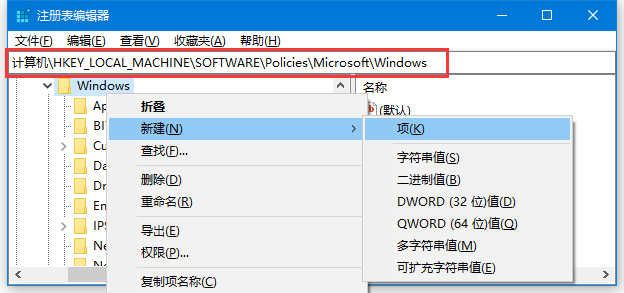
3、选中新建的Explorer后,在右侧空白处右键新建一个“DWORD(32位)值”。
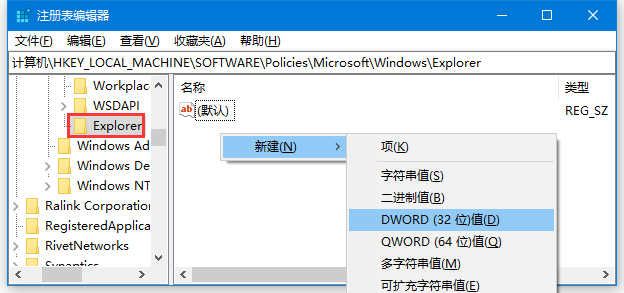
4、将其命名为“NoUseStoreOpenWith”并双击打开,修改数值数据为“1”。
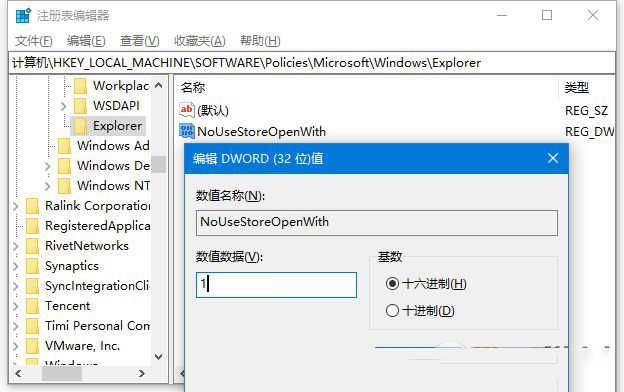
5、设置完成,关闭注册表,最好重启一下,再试试打开一些未知文件时,是否还会出现应用商店中查找的提示。一般来说就已经解决了。
